わたしが一日に使うショートカットキーの中でもトップ5に入るであろうショートカットキーを紹介します
それは、 Windows + R です。
何に使うの?って思った方はぜひ本記事を読んで、使ってみてください。
時短になるはずですよー!
目次
Windowsキー+R で何ができるの?
Windowsキー+R を押してみてください。スタートボタンの付近に以下のような画面が表示されましたか?
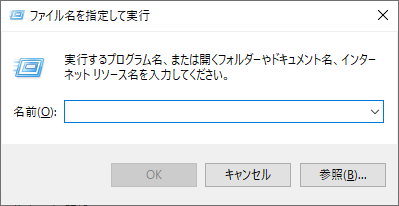
この「ファイル名を指定して実行」という画面、知らないと損する便利な機能なんです。今回の記事ではこの画面を用いた便利な使い方をご紹介します。ぜひ覚えておいてください。
知らなきゃ損する使い方8選
1.フォルダパスを入力し、フォルダを起動する
なんだよ、それだけかよ!
と思った方もいらっしゃると思いますが、実はこの機能、すごく便利なんです!
皆さん、新しいフォルダを開くとき、どのようにフォルダを起動しますか?
エクスプローラーをクリックして起動して、アドレスバーにURLを打ち込んで…といった作業をしていないでしょうか?
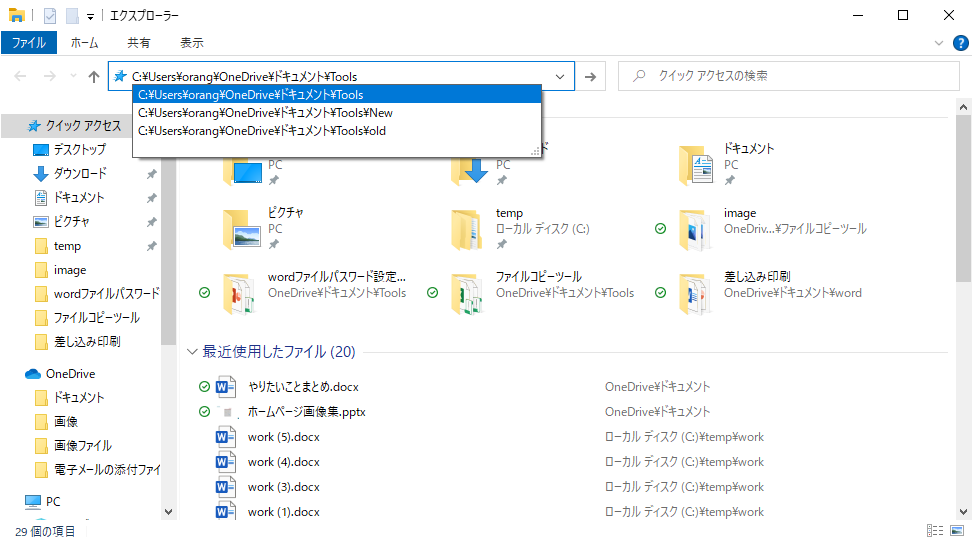
この方法でフォルダを移動する方をよく見ます。
非常にもったいないと思います。。こんなときは、Windowsキー+R をクリックして、そのまま、テキストボックスにパスを貼り付けましょう。
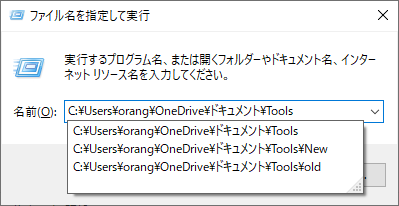
そして、Enterを押すと、Windowsエクスプローラが起動されます。
いかがでしょうか?こちらのほうが楽ではないですか?
2.ファイルパスを入力し、起動する
先ほどはフォルダでしたが、ExcelやAccessなどのアプリケーションを実行することもできます。
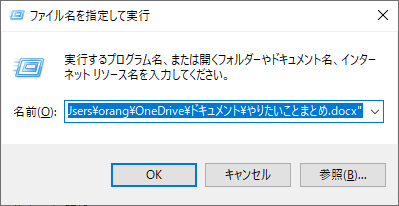
この例ではWordファイルを起動しています。ただ、パスを入力する+Enterで起動できるのでやはりこちらのほうが楽ですね。
ファイルパスやフォルダパスがダブルクォーテーション(”)に囲まれていても起動することが可能です。
3.コントロールパネルを起動する
コントロールパネルって、WindowsのOSによって、起動方法(アイコンがある場所)が違うし、面倒なので、私は毎回この方法でコントロールパネルを起動しています。
「control」と入力し、Enterをクリックします。すると、コントロールパネルが表示されます。
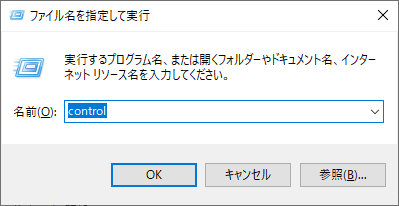
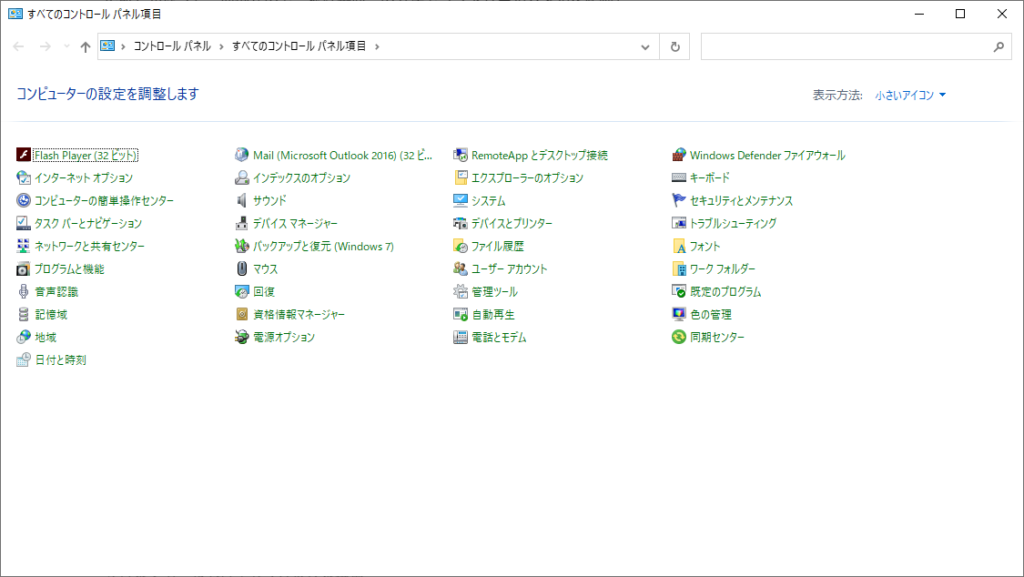
「コントロールパネル」=「control」 そのまんま!!
さあ、次々行きましょう!
4.電卓を起動する
急に計算をしなければならなくなったとき、Excelを既に起動していれば、Excelで計算することをおすすめします。
そうでないとき、PCの電卓を起動することをおすすめします。
こちらは、「calc」と入力し、Enterをクリックすると、電卓を起動することが可能です。
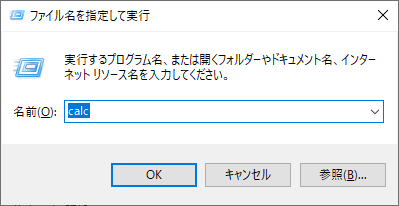
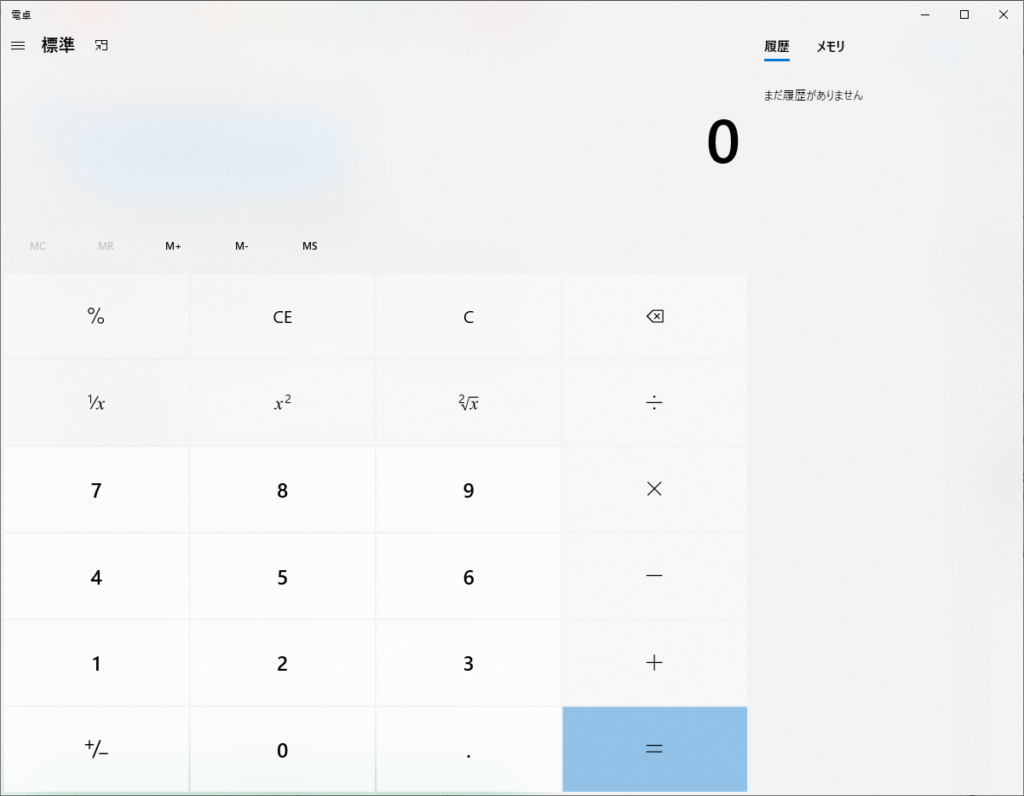
Windows10の電卓は機能がたくさんあって、便利ですね。履歴が残るなんて、、なんて素敵なんでしょう…!
まだまだ、いきます!
5.コマンドプロンプトを起動する
コンピュータ名やIPアドレスなど、コマンド入力でPCの様々な内容が確認できたり、色々なことが可能なアプリケーション。
よく見る「黒い画面」です。
コマンドプロンプトを用いることもしばしばありますが、そんなときは、このWindowsキー+R を用いると便利です。
こちらは「cmd」と入力し、Enterをクリックするだけ。ただそれだけです。
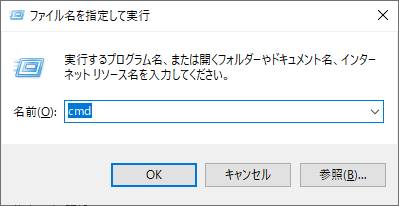
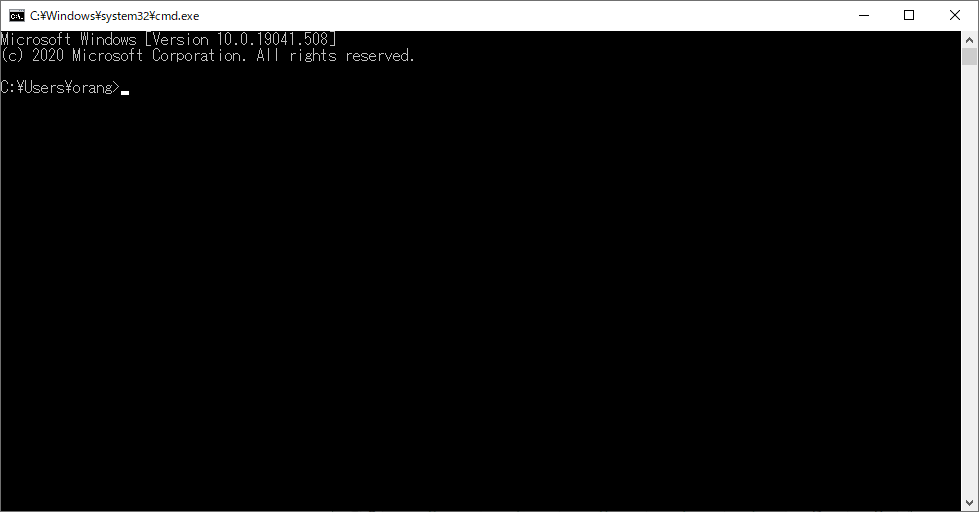
コマンドプロンプトでも知っておいてもらいたいコマンドはたくさんあるのですが、それはまたの機会に。。
6.イベントビューアーを起動する
イベントビューアーとは、PCの実行ログを確認することができるWindowsのアプリケーション。
私はよく、打刻を忘れた際に、「昨日帰った時間何時だっけ?」ということを確認するために、PCのシャットダウンした時間をこの機能で確認しています。(Windowsログ>システム から、ソース Winlogonを参照)
人事では勤怠の打刻とPCのシャットダウンの時刻の差分で未払い残業や不正残業がないかどうかたまにチェックをしています。そんな確認をする際に使える機能です。(笑)
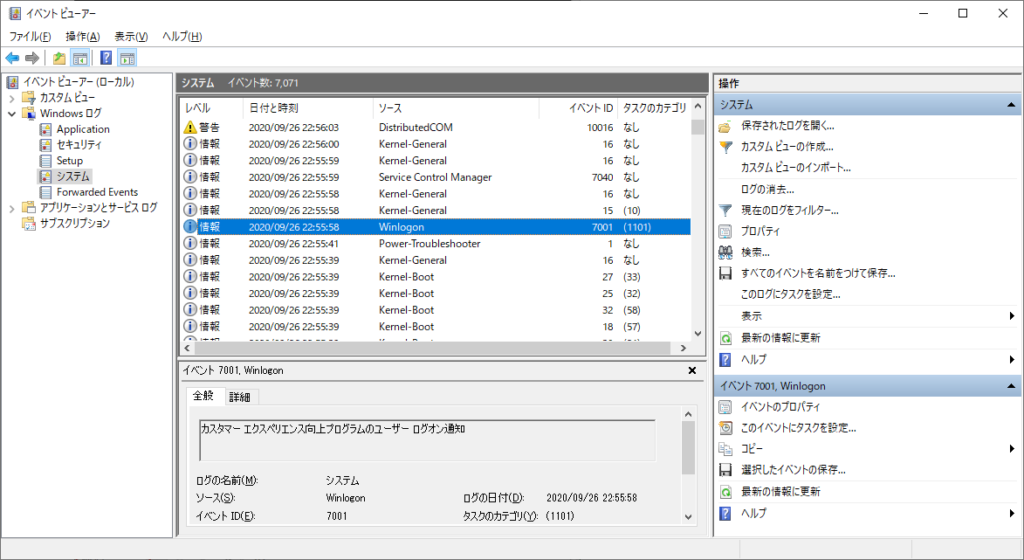
イベントビューアーの起動方法は
「eventvwr」です。ビューアーが「vwr」なんですね。
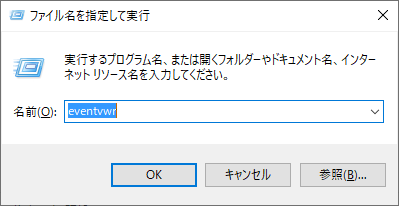
7.メモ帳を起動する
みなさんもメモ帳を起動すること、多いのではないでしょうか?プログラマーやSEなら、メモ帳ではないテキストエディタを使っている方が多いと思いますので、豆知識程度に覚えておくとよいかと思います。
メモ帳の起動は「notepad」です。

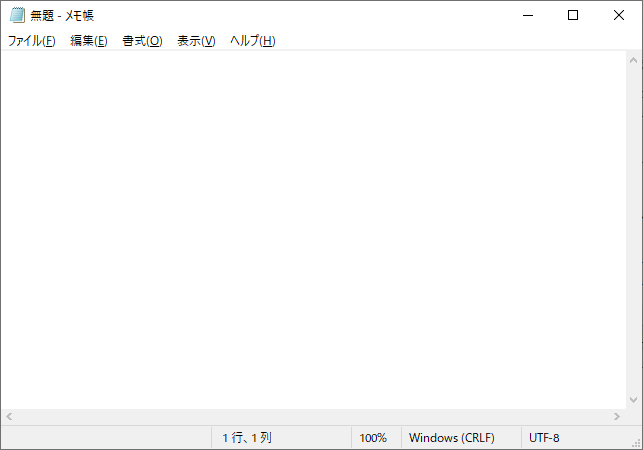
人事であろうとも、メモ帳よりはフリーで使えるテキストエディタを使ったほうが良いと思います。
ちなみに私はサクラエディタを愛用しています。。
8.リモートデスクトップを起動する
さあ、最後です。コロナの影響で、リモートでの対応が増えてきましたが、「リモートデスクトップ接続」という機能はご存じでしょうか?
ネットワークを介して、離れたところにある端末に接続するという機能です。SE時代には、コンピュータルームにあるサーバによく接続していました。
入力するのは「mstsc」というコマンドです。
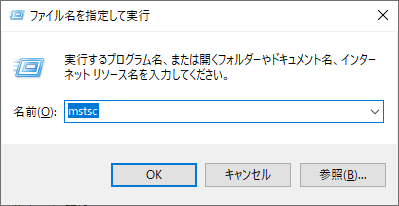
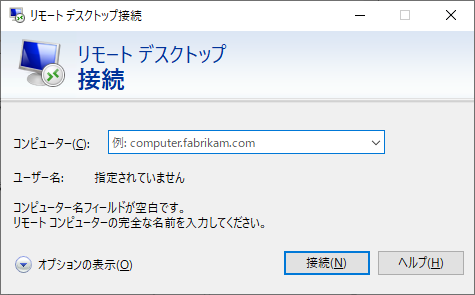
接続先がわかっているのであれば、もっと詳細な入力をして、起動を簡略化させることが可能です。
「mstsc /v:IPアドレス -f」と入力すると、上記のような画面は表示されずに、直接IPアドレスの接続先へ接続することが可能です。なお、このとき画面は全画面表示となります。
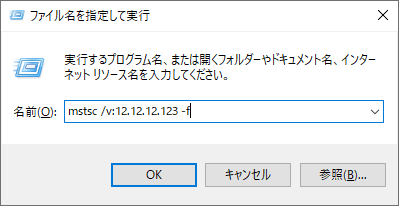
他のオプションなどを見たい場合は、Microsoft Docs にてご確認ください。
さいごに
Windowsキー+R で実行した内容は、履歴として保持されているのも特徴です。最後に起動したアプリケーションやファイル・フォルダも簡単に開くことができるので、とてもおすすめの機能となっています。
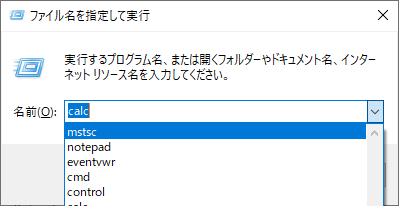
私は一日に十数回はWindowsキー+Rを使っています。このショートカットを覚えてから、俄然操作が早くなったと感じています!ぜひ一度お試しください!
